
位置:数据恢复的知识与技巧 - U盘打不开提示格式化如何恢复数据?
U盘打不开提示格式化怎么办?U盘中的数据如何恢复呢?U盘打不开提示格式化的问题很常见,今天小编就和大家一起探讨下如何正确处理U盘打不开的问题。
U盘是最为常用的数据存储工具之一,经常使用U盘的用户大都遇到过这个问题:U盘突然就打不开了提示未格式化,例如"使用驱动器中的光盘之前需要将其格式化。是否将其格式化?" "驱动器G中的磁盘未被格式化。想现在格式化吗?"。相信很多用户都会对这个问题感到头疼,因为往往提示格式化的U盘中保存着重要数据,一旦进行格式化操作,U盘中的数据就会丢失! 那么,U盘打不开提示格式化改怎么办呢?这种情况下U盘中的数据还能恢复吗?
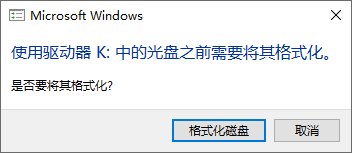
遇到U盘打不开提示格式化的情况,首先要冷静,不能在慌乱中点击"格式化磁盘"按钮,执行U盘进行格式化操作。正确的做法是将提示格式化窗口直接关闭,然后立刻使用数据恢复方法将U盘中的文件恢复出来。这是因为U盘格式化操作不会对数据恢复产生积极作用,有些时候还会影响恢复效果。
U盘打不开提示未被格式化的原因很多,有可能是逻辑故障,也有可能物理损坏,这里总结了一下常见原因:
其实U盘数据恢复并不复杂,普通电脑用户使用数据恢复精灵软件可以轻松找回U盘中的数据。数据恢复精灵软件操作简单且功能强大,对U盘打不开提示格式化的情况有良好的恢复效果。只要U盘没有太严重的硬件故障,都可以用数据恢复精灵进行恢复。u盘中的数据都恢复好之后,用户方可对u盘进行格式化处理。
将打不开提示格式化的U盘与电脑连接好就可以以下是U盘数据恢复过程。
第一步:安装并运行数据恢复精灵软件。
将软件安装到电脑中不需要恢复数据的分区即可,安装完成后点击"结束"按钮。
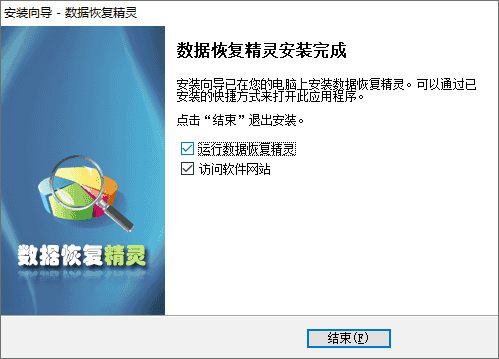
第二步:在数据恢复精灵主界面选择数据恢复模式。
软件提供4个数据恢复功能,可以处理常见的四大类数据丢失问题,例如删除恢复、分区打打不开、分区丢失、重新分区等。对于U盘打不开的问题,可以选择 恢复分区内的文件。
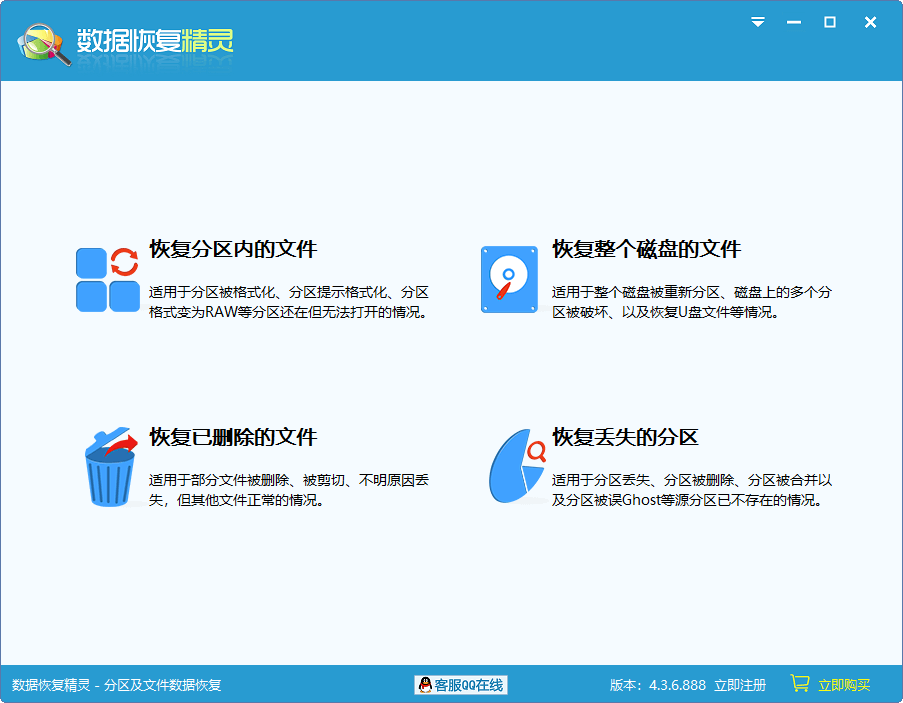
第三步:找到并选择丢失数据的盘,然后点击"下一步"按钮,让软件进行扫描阶段。
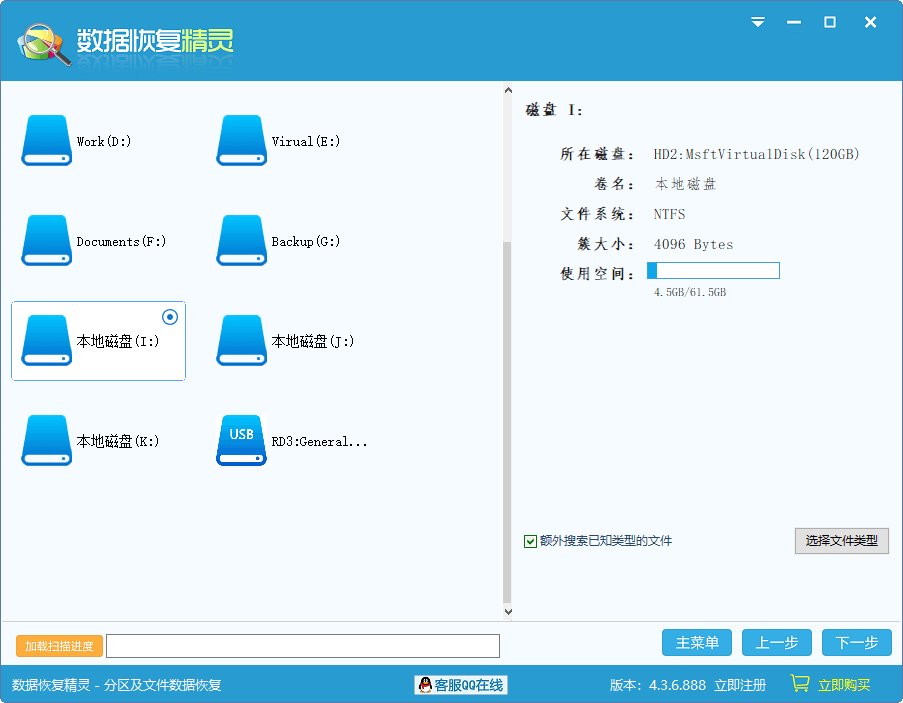
第四步:预览并恢复数据。
扫描结果后可以对文件进行预览,查看需要的文件是否已经找到了,并且检查文件是否可以被正常恢复。
最后,需要将文件复制出去完成恢复过程:勾选想要恢复的文件,然后点击"恢复"按钮;按照软件提示在电脑中设置个文件夹保存恢复的文件即可。
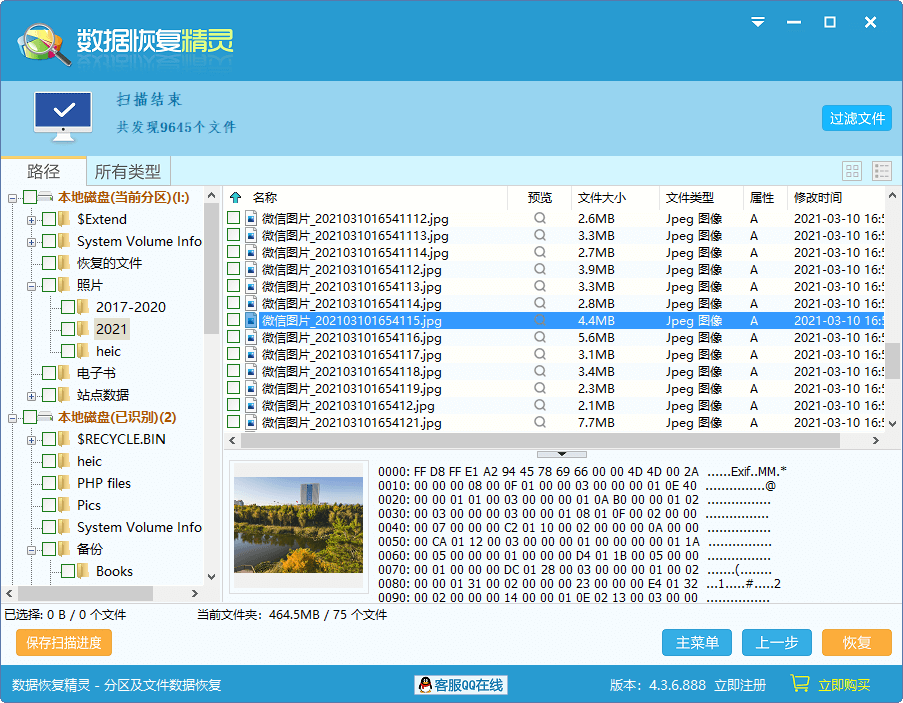
发现U盘无法访问后,不能盲目的按照网络上的某些方法对U盘进行格式化或是chkdsk操作,这些操作都可能将丢失的数据破坏掉,从而影响最终的恢复效果;
在选择恢复软件的时候,要尽量选择专业性强且操作简单的U盘数据恢复软件;如果使用的是收付软件,那么应该先使用试用版进行,确定文件可以恢复了再考虑购买和注册;
由于数据恢复并不是万能的技术,有些情况是无法保存100%完全恢复,例如有数据覆盖。因此,对于一些重要数据应该及时做好备份,以防万一。
上述就是U盘打不开提示格式化的数据恢复方法了,大家只要按照上面的方法操作,就可以轻松将U盘中的数据恢复回来。数据恢复后,可以将U盘格式化,这样就有可以愉快的使用U盘存储数据了。U盘数据恢复就是这么简单,你学会了吗?
微信公众号

易数官方微博

 冀公网安备 13030202002271号
冀公网安备 13030202002271号